Excel改变格子颜色的方法包括使用“填充颜色”工具、条件格式、数据条和颜色比例。 今天我将详细讲解如何通过这几种方法来改变Excel格子的颜色。
一、填充颜色工具
填充颜色工具是Excel中最基础的更改单元格颜色的方法。以下是具体步骤:
选择单元格:首先,选择你需要改变颜色的单元格或单元格区域。你可以通过点击单个单元格或拖动鼠标来选择多个单元格。
打开“填充颜色”工具:在Excel的“开始”选项卡中,找到“字体”组,然后点击“填充颜色”图标(通常是一个油漆桶图标)。
选择颜色:在弹出的颜色选项中,选择你想要的颜色。你可以选择标准颜色,也可以点击“更多颜色”来选择自定义颜色。
这样,你选定的单元格就会被填充上你选择的颜色。
二、条件格式
条件格式是一种强大的工具,可以根据单元格的内容自动改变其颜色。以下是如何使用条件格式的方法:
选择单元格:和使用填充颜色工具一样,首先选择你需要应用条件格式的单元格或单元格区域。
打开条件格式:在“开始”选项卡中,找到“样式”组,然后点击“条件格式”。
设置规则:选择“新建规则”,然后根据你的需求设置条件。例如,你可以选择“单元格值”,然后设置条件(如“大于”、“小于”某个值),接着选择你希望满足条件时的颜色。
通过条件格式,Excel会自动根据你设置的规则更改单元格颜色,这对于数据分析和可视化非常有用。
三、数据条
数据条是另一种基于单元格内容来改变颜色的方法。它会在单元格内显示一个颜色条,长度根据单元格的数值大小变化。
选择单元格:首先选择你需要应用数据条的单元格或单元格区域。
打开条件格式:在“开始”选项卡中,找到“样式”组,然后点击“条件格式”。
选择数据条:在“条件格式”菜单中,选择“数据条”,然后选择一种颜色方案。数据条会自动应用到选定的单元格区域。
四、颜色比例
颜色比例是一种根据数值范围改变单元格颜色的条件格式方法,特别适用于展示数值分布和趋势。
选择单元格:选择你需要应用颜色比例的单元格或单元格区域。
打开条件格式:在“开始”选项卡中,找到“样式”组,然后点击“条件格式”。
选择颜色比例:在“条件格式”菜单中,选择“颜色比例”,然后选择一种颜色梯度。颜色比例会根据数值大小渐变显示不同颜色。
五、实例应用
下面我们结合实例来详细说明如何在实际工作中应用这些方法。
1. 使用填充颜色工具来区分不同类别的数据
假设你有一张包含不同商品类别的销售数据表格,你可以使用填充颜色工具来区分不同的类别。
选择类别列:选择包含商品类别的列。
应用填充颜色:按照类别不同,手动选择不同颜色进行填充。
这种方法简单直观,但对于大数据量的表格可能效率不高。
2. 使用条件格式来标记超出预期的销售数据
假设你需要标记销售额高于某个数值的单元格,可以使用条件格式来实现。
选择销售额列:选择包含销售额的列。
设置条件格式规则:选择“条件格式”>“新建规则”>“单元格值”>“大于”某个数值,然后选择一种高亮颜色。
这样,所有超出预期的销售数据都会自动被高亮显示。
3. 使用数据条来直观展示销售趋势
假设你需要展示每个月的销售趋势,可以使用数据条来实现。
选择月份销售数据列:选择包含每个月销售数据的列。
应用数据条:选择“条件格式”>“数据条”,然后选择一种颜色方案。
数据条会自动显示每个月的销售趋势,帮助你快速识别销售高峰和低谷。
4. 使用颜色比例来展示销售数据分布
假设你需要展示不同地区销售数据的分布情况,可以使用颜色比例来实现。
选择地区销售数据列:选择包含不同地区销售数据的列。
应用颜色比例:选择“条件格式”>“颜色比例”,然后选择一种颜色梯度。
颜色比例会根据销售数据大小变化,从而直观展示不同地区的销售数据分布。
六、总结
通过以上介绍,你应该已经掌握了如何在Excel中改变格子颜色的几种方法。填充颜色工具适用于简单直观的颜色更改,条件格式适用于根据内容自动改变颜色,数据条和颜色比例则适用于展示数值分布和趋势。
无论你是用于数据分析、报表制作还是其他用途,合理使用这些工具都可以大大提升你的工作效率和数据可视化效果。希望这些方法能帮助你更好地管理和展示Excel数据。
相关问答FAQs:
1. 如何在Excel中改变单元格的颜色?在Excel中改变单元格的颜色非常简单。您只需按照以下步骤操作:
选中您想要改变颜色的单元格或单元格范围。
在Excel的顶部菜单栏中,找到“开始”选项卡。
在“开始”选项卡中,找到“字体颜色”或“填充颜色”按钮,点击它。
选择您喜欢的颜色或者自定义颜色,然后单击确定。
2. 如何根据单元格中的数值或条件来改变单元格的颜色?如果您想要根据单元格中的数值或条件来自动改变单元格的颜色,您可以使用Excel的条件格式功能。以下是具体的操作步骤:
选中您想要设置条件格式的单元格或单元格范围。
在Excel的顶部菜单栏中,找到“开始”选项卡。
在“开始”选项卡中,找到“条件格式”按钮,点击它。
在条件格式菜单中,选择“新建规则”选项。
根据您的需要选择适当的规则类型,例如“基于数值”或“基于公式”等。
设置相应的条件和格式,包括颜色选择。
完成后,单击确定。
3. 如何在Excel中使用VBA代码改变单元格的颜色?如果您想要通过编写VBA代码来改变单元格的颜色,您可以按照以下步骤操作:
打开Excel并按下“ALT”和“F11”键,打开VBA编辑器。
在VBA编辑器中,选择正确的工作簿并插入一个新的模块。
在模块中编写VBA代码来改变单元格的颜色。例如,使用“Range”对象来选择特定的单元格,并使用“Interior.Color”属性来设置颜色。
编写完代码后,关闭VBA编辑器并保存工作簿。
运行代码,以改变选定单元格的颜色。
以上是三个与“Excel怎么改变格子颜色”相关的FAQs,希望对您有帮助!如有其他问题,请随时提问。
文章包含AI辅助创作,作者:Edit2,如若转载,请注明出处:https://docs.pingcode.com/baike/4688879